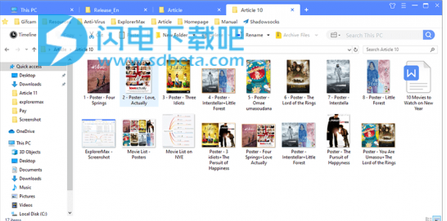ExplorerMax中文破解版是一款优秀的文件管理器程序。使用能够完美替代Windows资源管理器,并且提供了它所不具有的功能,具有处理文件搜索的能力,使用搜索功能,您将被重定向到搜索部分。只需要输入您要搜索的关键字。按Enter键就能够将结果显示在文档,图片,程序,视频,音频,压缩和其他等类别中,方便您进行查看。支持添加书签,如果要更轻松地访问Windows系统上的一个或多个文件夹/文件,你可以将其添加到书签中,拖放到书签部分即可添加新的书签。此外还具有重命名和批量重命名,快速使用存档和提取功能。时间轴功能专用于希望通过文件管理历史快速找到目标文件的用户。此外,还提供了多种颜色和模式供大家选择,您可以根据喜好自定义进行设置,具有超多的启动、鼠标操作、热键设置选项,灵活高效,本次带来最新中文破解版下载,有需要的朋友不要错过了!
安装破解教程
1、在本站下载并解压,如图所示,得到以下内容
2、双击ExplorerMax_1111_1.0.0.26.exe运行安装,选择安装位置,输入有效的目录名称(允许使用字母,括号,破折号,数字和空格),点击install安装
3、安装完成,不要启动程序, 退出向导
4、将crk中的ExplorerMax.exe文件复制到安装目录中,点击替换目标中的文件
5、在setting中将english改为chinese即可
功能特色
1、选项卡式浏览。
在默认的Windows资源管理器中,如果您同时打开太多文件夹,那么选择一个指定的文件夹会很烦人,因为它们都挂在任务栏附近。具有选项卡式浏览功能,就像谷歌浏览器或Mozilla Firefox等选项卡式浏览器一样,您可以从一个窗格访问所有文件夹。
2、批量重新命名文件。
当您必须重命名文件夹中的许多文件时,一一重命名将很麻烦。ExplorerMax允许您一次重命名所有文件。
3、具有分组结果的快速文件搜索。
如果您搜索关键字,它可能会返回许多结果。如果所有结果都列在一个位置,则可能很难找到想要的结果。如果结果按类别列出,例如图片,音频,文档等,则查找所需文件会更加容易。
4、将您喜欢的文件夹添加为书签。
必须有一些需要经常使用的文件夹。在这种情况下,最好为经常使用的文件夹添加书签以快速访问。
5、适应系统显示比例。如果要更改文本和其他项目的大小,则需要将显示比例更改为125%或150%。在这种情况下,ExplorerMax会自动适合大小,以提供最佳的观看体验。
6、一键存档/提取文件。
ExplorerMax支持从各种格式提取文件。另外,您可以将文件添加到存档(zip / 7z)。
软件优势
1、标签式浏览
想要Windows File Explorer中的标签吗?试试ExplorerMax!
镀铬样式的标签功能使您可以在同一窗口中打开多个文件。从一个切换到另一个很容易。至于您的收藏夹,您可以通过拖放添加书签。这样,您将获得更好的概览,并始终专注于关键部分。
2、清除时间线
如果您想跟踪某一时刻管理的文件,请检查时间轴。
在这里,您可以找到分为四组的浏览历史记录-今天,昨天,最近一周,最近一个月。然后,可以很快访问父路径。此外,对于不需要的历史记录,完全清除或有选择地清除它们取决于您。
3、快速搜寻
当您对紧急搜索没有任何反应时,您是否曾经感到头晕?还是等待一个世纪的大量文件?
在ExplorerMax中,您再也不用担心搜索缓慢。只要您在搜索框中输入关键字并设置目标文件类型,即可在一秒钟内获得分组结果。
要有效率并保持有条理。
4、皮肤偏好
厌倦了默认皮肤?ExplorerMax现在支持亮模式和暗模式。
它可以完美匹配Windows 10的用户颜色首选项。当您更改系统的强调色时,ExplorerMax将快速响应修改并显示时尚的界面。
使用说明
1、档案搜寻
ExporerMax最强大的功能之一就是它具有处理文件搜索的能力。单击顶部菜单中的“搜索”,您将被重定向到搜索部分。然后输入您要搜索的关键字。按Enter键,结果将显示在以下类别中:文档,图片,程序,视频,音频,压缩和其他。您也可以从“全部”条目中查看它们。
此外,从v1.0.0.20开始,ExplorerMax使您可以在整个PC和某些磁盘下进行搜索。
文件:包含各种常见的档案格式,例如.doc,.docx,.xls,.xlsx,.txt,.ini等。
图片:包含常见的图像格式,例如.jpg,.jpeg,.png,.bmp,.gif等。
程序:包含可执行文件格式,例如.exe,.dll。
视频:包含常见的电影文件格式,例如.avi,.mp4,.wmv,.mpg等。
音频:包含各种常见的音乐/音频文件扩展名,例如.mp3,.wma,.wav,.aac,.flac,等
压缩:包含各种常见的压缩格式例如.zip,.7z压缩,.rar或等。
2、书签文件夹/文件
快速访问经常使用的文件或文件夹非常方便且必要。是的,这就是Bookmarks为您服务的。如果要更轻松地访问Windows系统上的一个或多个文件夹/文件,可以将其添加到书签中。
在ExplorerMax的左上角,您可以找到“书签”条目。只需将文件或文件夹拖放到书签部分,或右键单击文件夹或文件选项卡,选择“添加到书签”。
3、重命名/批量重命名
现在,强大的重命名功能已添加到ExplorerMax。
如何快速重命名一个文件?
解决方案1:选择文件并按[F2],然后可以输入新名称。
解决方案2:选择文件,然后按工具栏中的[重命名]按钮,然后键入一个新名称。
如何通过替换相同的txt快速重命名多个文件?
1)在按下[Ctrl]的同时选择目标文件,然后单击工具栏中的[重命名]按钮并选择[批量重命名]。
2)修改您的重命名规则。
[搜索]-键入需要替换的文本。
[替换为]-键入文本以替换与您上面的搜索文本匹配的部分。
[选项]-选中该选项以有选择地重命名文件。
1.使用正则表达式:选中它时,您在“搜索”框和“替换”框中输入的内容将被解释为正则表达式。它们都可以包含一些正则表达式变量。否则,“搜索”框将仅被视为要用“替换”框中的文本替换的文本。(请参见下面的示例)
2.区分大小写:选中时,只能选择和重命名与输入内容完全匹配的文件名。例如。搜索[A],将计算“Axxx”之类的文件,而“axxx”将被忽略。
3.匹配所有出现:有时文件名可能包含几个相同的目标单词,例如12-xxx-12。如果要用78替换12,则可以选中此选项,它应如下所示:78-xxx-78。否则,它将为78-xxx-12。(仅包含txt中的第一个实例。)
4.排除文件:文件将不包括在操作中。
5.排除文件夹:文件夹将不包括在操作中。
6.排除子文件夹项目:文件夹中的项目将不包括在操作中。默认情况下,所有子文件夹都包括在内。
7.枚举项目:将数字后缀附加到在操作中修改的文件名。例如:foo.jpg->foo(1).jpg
8.仅项目名称:文件扩展名不会重命名。例如:txt.txt->NewName.txt
9.仅项目扩展名:仅文件扩展名不会重命名。例如:txt.txt->txt.NewExtension
注意:对于大多数人来说,简单的搜索和替换就足够了。对于其他想要高级文本搜索模式的用户,可以使用正则表达式在ECMAScript语法中搜索,编辑和处理文本。(您可以在使用正则表达式时选中“匹配所有匹配项”。)
如何使用Windows内置的重命名?
如果您认为以前的标准重命名过于复杂而无法使用,则可以尝试使用传统方式。
1.打开包含要重命名的所有文件的文件夹。
2.按[Ctrl+A]选择所有文件。
3.按F2或右键单击任何文件,然后可以通过输入新名称将它们全部重命名。
请注意,当您键入新名称并按Enter确认重命名时,所有选择的文件都使用具有不同编号的相同结构进行重命名。例如,测试(1),测试(2)等。